Как восстановить графический ключ – 22 способа разблокировать графический ключ Android
Как разблокировать графический ключ? · Dpdroid.net
Доброго времени суток. Не знаю как вас, а меня очень сильно раздражает, когда кто-то берёт в руки мой смартфон или же планшетный компьютер. Именно поэтому, у меня на всех устройствах, которые работают на Android, установлен графический графический ключ. Хотя, даже это не всегда помогает не дать доступ постороннему человеку к смартфону или планшету! Вы спросите,…
Доброго времени суток. Не знаю как вас, а меня очень сильно раздражает, когда кто-то берёт в руки мой смартфон или же планшетный компьютер. Именно поэтому, у меня на всех устройствах, которые работают на Android, установлен графический графический ключ. Хотя, даже это не всегда помогает не дать доступ постороннему человеку к смартфону или планшету!
Вы спросите, почему не пин-код? Не могу вам точно ответить. Просто «умная» блокировка с помощью графического ключа мне больше нравиться, она меньше портит внешний вид экрана блокировки. Но, как говорится, есть и ложка дёгтя. Всё дело в том, что многие пользователи попросту забывают тот графический ключ, который они установили на своё устройство. Не знаю с чем это связано, может с простым баловством, а может действительно вылетело из головы.
Лично мне, уже около 10 раз приносили или показывали устройства с данной проблемой. И вы не поверите, отговорки были всяческие: «Я ввожу точно такой же ключ, а он не разблокируется», «Я здесь что-то наклацал!». Но что самое интересное, многие вообще не понимают, что они изменяют в настройках своего устройства. Именно поэтому, прежде чем мы перейдём к делу, хочу обратится ко всем, если вы не знаете, что изменяет тот или иной пункт в настройках, то лучше ничего не менять. Ведь действия по не знанию могут привести не только к потере информации, но и к полонке самого устройства. А теперь, давайте ближе к делу.
Сегодня, я вам расскажу несколько простых методов, как убрать «умную» блокировку «Графический ключ», если вы его забыли. И так, давайте разбираться с данной проблемой. Представим, что ваш смартфон, по тем или иным причинам заблокирован и требует ввести графический ключ.
1-й способ разблокировки графического ключа
Самым безболезненным способом снять графический ключ, это ввод данных вашего Google-аккаунта, который установлен на данном устройстве. После продолжительных попыток ввести забытый ключ, на экране блокировки вашего смартфона появится кнопка «Забыли графический ключ?».

Нажав на данную кнопку, на дисплее устройства появится окно, в котором вам нужно будет ввести свои данный от акааунта, который был установлен на конкретном устройстве. После ввода нужной информации, ваше устройство разблокируется. Если же вы не можете вспомнить свой пароль, а такое часто бывает, то тогда вам придётся попробовать восстановить его, с помощью кнопки «Забыли пароль?».
2-й способ разблокировать графический ключ
Данный метод подойдёт больше тем пользователям, которые умеют работать с командной строкой. Но скажу сразу, есть одна оговорка, для использования данного способа, на устройстве должна быть включена заранее «Отладка по USB». Если данная функция не была включена заранее и при подключении смартфона или планшетного компьютера к вашему ноутбуку, на дисплее не появляется окно с возможностью включения «отладки», то данный способ вам не поможет.

Если вы уже работали со своим устройством с помощью командной строки, то пропишите путь к папке ADB. После этого, последовательно вводите команды, которые расположены ниже. После каждой команды, нажимайте клавишу Enter!
adb shell rm /data/system/gesture.key
По окончанию выполнения команды, перезагрузите ваш смартфон или планшетный компьютер. При последующем включении, разблокировка устройства должна осуществляться с помощью слайдера.
3-й способ обойти графический ключ на Android
Данный способ является для пользователя самым болезненным, но в тоже время и самым действенным. Если вы уже перепробовали все вышеописанные варианты и у вас не получилось разблокировать графический ключ на устройстве, которое работает под управлением операционной системы Android, то данный способ вам точно поможет.
Речь идёт о сбросе вашего устройства к заводским настройкам. Сразу отмечу, что все ваши привязанные аккаунты и установленные приложения, после этой процедуры будут удалены. Чтобы лишиться надоедливой «умной» блокировки с помощью сброса к заводским настройкам, есть несколько вариантов. Первый, это с помощью пункта меню «Сброс настроек». Второй, это с помощью режиме Recovery.

Как вы понимаете, первый способ нам не подходит, так как у нас установлен графический ключ. Поэтому, вам нужно войти в Recovery. Как это сделать? В принципе, у большинства устройств дання процедура требует нажатия одинаковых кнопок. Либо найдите в интернете инструкцию непосредственно к вашему устройству, либо же попробуйте использовать одну из комбинаций ниже:
- Кнопка увеличение громкости + кнопка включения
- Кнопка понижения громкости + кнопка включения
- Качелька громкости + кнопка включения + кнопка «Домой»
- Качелька громкости + кнопка включения
После того, как вы загрузите смартфон/планшет в режиме Recovery. С помощью качельки громкости, выберите пункт меню «Wipe Data/Factory Reset». После этого, вам нужно будет согласиться с тем, что вы удаляете данные с устройства и сбрасываете его к заводским настройкам, После выполнения данных манипуляций, ваше устройство полностью сбросится к заводским настройкам, вы получите его «как из магазина». Поэтому, при первом включении вам не нужно будет вводить графический ключ. Ещё раз повторю, будьте внимательны, после выполнения данной процедуры вы лишитесь данных, которые хранились на смартфоне!
ИТОГ
В данном материале мы разобрали несколько способов, как снять графический ключ. Если вы знаете ещё какие-либо методы, как обойти графический ключ на Android, то милости просим писать в комментарии. Также хочу вам напомнить, что если вы действительно хотите защитить свою личную информацию, то стоит просто не давать свои устройства всем подряд. Либо же, хранить очень важные данные на съёмных носителях, таких как внешний жесткий диски, или на «флешках». Но, как лично мне кажется, если кто-либо захочет завладеть нужной информацией, то он так или иначе её получит. К сожалению, так устроен наш современный мир гаджетов.
Также будет интересно почитать: Huawei Nexus 6. Уникальный макет!
К тому же, так навязчиво думать о том, что кто-то намерен завладеть вашими данными, я считаю паранойей. Кем нужно быть в реальной жизни, чтобы ТАК переживать за свои фотографии или другие данные, которые находятся на смартфоне? Если же вы действительно тайный агент и имеете супер-важную информацию, то тогда держите всё в голове, ведь из любой техники можно извлечь нужную информацию 🙂
dpdroid.net
инструкция для планшета и телефона
Для блокировки устройств с сенсорным экраном используют графический ключ. Он представляет собой определенную последовательность соединений изображений точек на дисплее. Владелец гаджета сам задает графический пароль во время активации защиты, но нередки ситуации, когда пользователи забывают заданный ими порядок соединения точек на экране или их маленькие дети случайно блокируют устройство. Какие есть способы для разблокировки графического пароля? Есть ли какой-то универсальный ключ для восстановления работы устройства?
Как разблокировать андроид если забыл графический ключ
Что делать для решения данной проблемы? Существует несколько способов для снятия блокировки с гаджетов, работающих на системе Android. Одним из них подойдут лишь те, при которых устройство подключено к интернету. Так, для устранения данной проблемы многие используют аккаунт Google. Этот метод подойдет тогда, когда вы использовали гугловский пароль и логин при начальных настройках вашего смартфона, планшета. Чтобы воспользоваться данным способом проделайте следующие действия:
- Введите 5 раз неправильный ключ. Это приведет к тому, что устройство окончательно заблокируется и система предложит провести процедуру восстановления пароля.
- Нажмите на кнопку со словами «забыли ключ?». После этого пользователь увидит на дисплее графы для введения пароля и логина аккаунта в Google.
- Введите данные аккаунта. Если вы забыли эти параметры Google, то стоит попробовать восстановить их через компьютер или другое устройство. При правильном введении данных на заблокированном гаджете появится предложение об активации администратора устройства.
- Воспользуйтесь кнопкой «Активировать». После этого гаджет будет разблокирован, пароль сброшен и пользователь сможет задать новый пароль.

Вышеприведенный способ не подойдет, если у владельца заблокированного андроида нет аккаунта на Google или в данный момент гаджет не подключен к сети интернет. А вот следующий эффективный способ для разблокировки андроида подойдет для смартфонов или планшетов с SIM-картой:
- Чтобы устранить неполадку данного типа, необходимо позвонить с другого телефона на проблемное устройство.
- Далее необходимо принять звонок и во время сеанса связи войти через «Настройки» в раздел «Блокировка устройства», в данной вкладке нажать «Графический ключ» и провести его деактивацию.
Решить проблему с блокировкой Андроида поможет еще один простой способ, который требует определенной доли терпения: необходимо разрядить аккумулятор устройства до той степени, когда оно оповестит пользователя о низком заряде. В этот момент надо зайти в настройки и деактивировать пароль, с чем справится и неопытный пользователь.
Следующий способ является эффективным, но не подойдет тем, у кого на гаджете есть важная информация, потеря которой невозможна. Речь идет о сбросе настроек до заводских:
- Перед применением данного метода надо зарядить телефон или планшет до 80% (минимум).
- Дальше выключите телефон и нажмите определенную комбинацию клавиш, которая позволит сбросит настройки вашего устройства до заводских. Каждый телефон имеет свои схемы для проведения данной процедуры. Найти комбинацию для конкретной модели телефона (HTC, Флай, LG и других) можно в интернете.
- После нажатия правильного сочетания клавиш выберите в меню wipe data/factory reset.
- В итоге произойдет сброс настроек до заводских параметров и телефон разблокируется. Далее вы сможете задать новый графический пароль.

Ниже приводятся комбинации клавиш одновременного нажатия для выполнения процедуры сброса настроек на распространенных моделях гаджетов:
- Samsung Galaxy S3 – кнопки вкл./выкл., домой, прибавления громкости;
- LG L3 – кнопки питание, уменьшения громкости, «Home»;
- HTC – кнопка уменьшение звука с кнопкой включения/выключения;
- планшете Asus – кнопки выключить и громкость вниз;
- планшете Prestigio – кнопки увеличения громкости, «домой», вкл./выкл.
Как убрать графический ключ: программа для сброса
Если есть риск случайной блокировки, то благоразумно будет установить на гаджет специальную программу – SMS Bypass. Тогда в случае возникновения проблемы с ключом на устройстве, его просто будет сбросить, отправив на телефон СМС-сообщение с особым текстом (по умолчанию в SMS пишут «1234 reset»). Далее Андроид перезагрузится и будет разблокирован, а пользователь сможет задать новый пароль. Чтобы в случае необходимости воспользоваться данным способом, то еще с не заблокированным Андроидом проделайте действия, приведенные в следующих пунктах:

- Получите на Андроид Root права.
- Установите утилиту SMS Bypass.
- Дайте программе доступ к правам Root.
Как удалить графический ключ с уже заблокированного Андроида? Если на него предварительно не было установлено приложение SMS Bypass, то в этом случае удастся это сделать удаленно при условии, что устройство подключено к интернету, выполнен вход в Google-аккаунт, есть Root права. Если эти 3 параметра есть в наличии, то установку утилиты проводят с компьютера. После этого на заблокированный гаджет отправляют смс, как описано выше. Это позволит снести блокировку и восстановить нормальную работу телефона.
Как обойти или подобрать ключ чтобы разблокировать планшет
Для разблокировки планшета (Леново, Datum или другого) надо удалить с устройства программу gesture.key. Чтобы сделать это, необходимо перейти в системное меню рекавери и проделать следующие шаги:
- Предварительно скачанную версию программы GEST.zip через Recovery установить на устройство.
- Перезагрузить планшет и задать новый пароль.

Быстро взломать графический ключ поможет и другой способ:
- Скачайте Aroma File Manager.
- Установите эту программу на гаджет через рекавери.
- Зайдите в data system.
- Удалите gesture.key.
- Перезагрузите гаджет.
- Начинайте вводить новый пароль.
Как узнать графический ключ и снять блокировку
Как удалить блокировку экрана из-за неправильно введенного графического пароля? Снять ее просто при помощи утилиты Adb Run. Эту программу надо скачать, установить. Далее Андроид подключить к компьютеру (это получится сделать при условии, что на планшете или смартфоне установлены специальные драйвера). Следующий шаг – откройте Adb Run и войдите в меню, управляя клавишами цифр и кнопкой Enter. Выберите Unlock Gestere Key и удалите или же зайдите в data/system и деактивируйте gesture.key. Перезагрузите гаджет.
Графические ключи: варианты с фото
Нередко люди используют простые и легко предсказуемые графические ключи. Многие пользователи гаджетов выбирают в качестве пароля буквы или простые геометрические фигуры. Это ненадежный пароль, особенно, когда в качестве символа выбирается первая буква имени пользователя, его жены или детей. Хотя такие ключи трудно забыть, но они не дают надежную защиту. Специалисты рекомендуют выбирать более сложные комбинации, чтобы устройство было надежно оберегаемо от взломщиков.

Видео: разблокировка андроид за 1 минуту
Как отменить графический ключ на Аndroid? Если случайно ваш ребенок заблокировал гаджет или вы сами забыли пароль, то возобновить нормальную работу вашего устройства поможет простой способ. Однако у данного метода есть весомый недостаток: после его применения с гаджета исчезнут все приложения и другая важная информация, на Андроиде останутся только заводские настройки. Посмотрите видео, в котором демонстрируется один из способов удаления пароля:
sovets24.ru
Как разблокировать графический ключ, если забыл его
Очень часто владельцы гаджетов на базе ОС Android в целях безопасности устанавливают специальный графический ключ, без ввода которого невозможно пользоваться устройством. Однако может произойти так, что вы сами потеряете доступ к устройству, если ключ будет заблокирован. Сегодня я расскажу, как разблокировать графический ключ, причем сделать это можно несколькими методами.Внимание! Для каждого гаджета метод снятия блокировки индивидуален, поэтому применяете действия, описанные в статье на свой страх и риск!
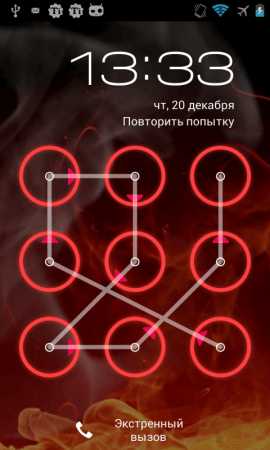
Восстановить при помощи письма на почту Google аккаунта
Данный метод самый легкий. Следует попробовать вводить ключ, пока не появится окно, в котором нужно ввести данные Google аккаунта. В поле логин вводим идентификатор учетной записи до собачки (@). В поле пароль введите установленный комбинацию, если появляется ошибка, то нужно проверить правильность вводимой комбинации.
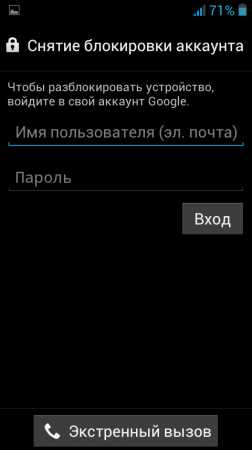
На отдельных устройствах еще можно использовать простой вариант разблокировки. Следует просто сделать звонок на заблокированный смартфон и затем свернуть окно вызова, перейти во вкладку настроек и отключить блокировку. При проведении разблокирования не нужно прерывать звонок! Такой способ можно применить не для всех устройств, поэтому следует учитывать эту деталь.
Отключить блокировку при помощи учётной записи Google
Убрать блокировку с помощью учетной записи Google. Для этого понадобится зайти в пункт меню «Безопасность», выбираем «Двухэтапную аутентификацию» и вводим пароль от учетки. Если учетная запись не привязана к телефону, то можно попробовать добавить его с помощью номера телефона. Для этого находим пункт «Пароли приложений» — «Управление паролями» и задаем нужную комбинацию. Далее создаем пароль к приложению, на финише следует кликнуть по кнопке «Создать пароль». Теперь можно попробовать ввести комбинацию, чтобы разблокировать экран. Подобный метод будет работать лишь на некоторых смартфонах.
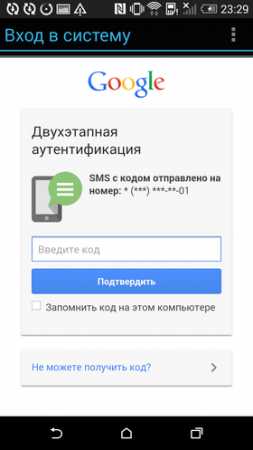
Разблокировать устройство при помощи утилиты
Для того чтобы использовать его нужно предварительно активировать режим отладки по USB, также на ПК следует установить утилиту «ADB». Для разблокировки нужно будет использовать команду «adb shell rm /data/system/gesture.key». Далее жмем Enter и перезагружаем устройство. После перезагрузки окно блокировки снова появится, далее вводим произвольный ключ и на этом все. Способ может и не помочь, все зависит исключительно от гаджета. Ниже можно увидеть наглядное видео, которое поможет удалить ключ с помощью вышеуказанной программки. Теперь вы знаете несколько методов разблокировки, поэтому не стоит пугаться, если случайно заблокировали свое устройство. Попробуйте использовать их, но не факт, что они смогут помочь. Лучше найти в сети инструкцию по разблокировке конкретного вашего устройства (т.к. могут быть некоторые нюансы).droidway.net
Добавить комментарий